
Se eksklusivt innhold og TV 2 sine programmer!
Her finner du nyttig informasjon for å komme i gang med TV 2 Play via Telia og hjelp til å velge riktig pakke for deg.
Kom i gang med TV 2 Play!
Her ser du hvordan du aktiverer tilgangen din, steg for steg.
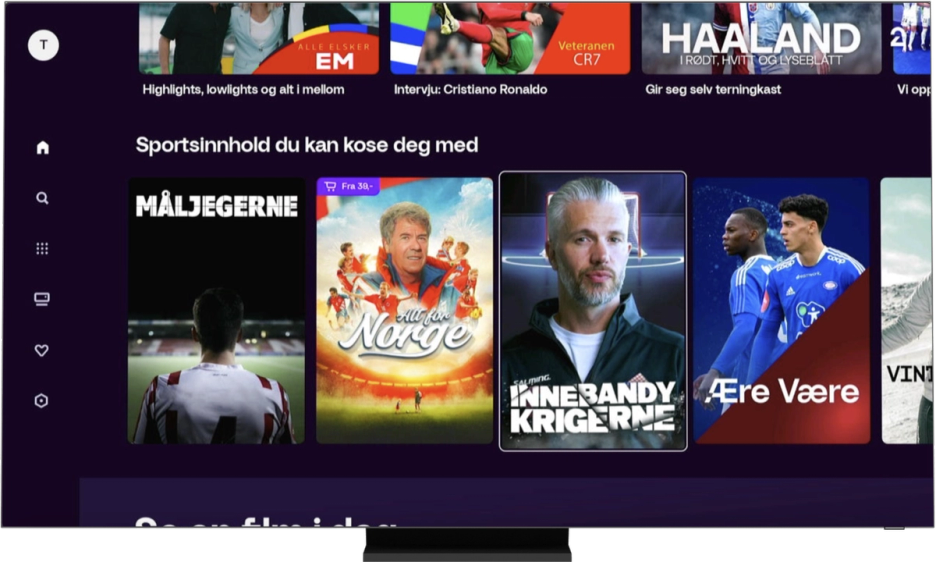
Begynn med å finne noe du vil se i TV 2 Play-appen. Trykk på bildet av programmet.
Velg riktig pakke for deg!
Du kan velge mellom en pakke med reklame eller uten reklame.
I pakkene uten reklame vil det være reklame dersom du ser på direktesendt sport eller en av våre direktekanaler da dette er en del av sendingen og lovpålagte sponsormeldinger.
Dersom du har valgt en pakke med reklame og ønsker å bytte til uten reklame, kan du gjøre dette ved å logge deg inn på konto-siden til TV 2 Play.
Kom i gang med Disney+ med TV 2 Play!
Her ser du hvordan du kobler til Disney+, steg for steg.
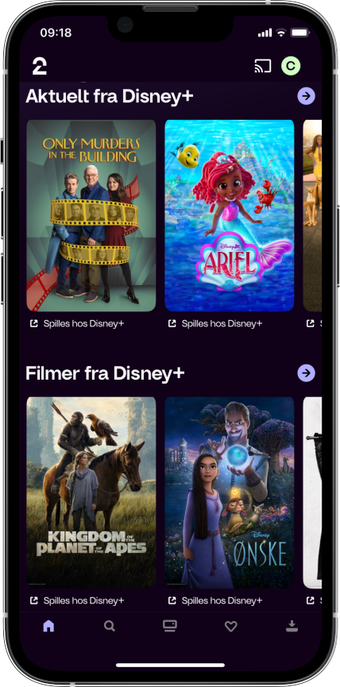
Du ser innholdet til Disney+ via app-hopping. Det betyr at når du klikker på innhold fra Disney+ i TV 2 Play-appen, så blir du overført til Disney+ sin app.
Før du begynner å se må du koble til tilgangen din. Det er to måter å gjøre dette på. Du kan koble til Disney+ ved å klikke på Koble til Disney+ på innhold du vil se eller ved å gå inn på konto-siden til TV 2 Play.
